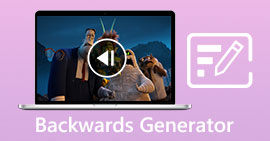ビデオを白黒にする方法: フィルター効果を作成する
撮影監督はフィルターを使用してフィルムの見え方を変更できます。さまざまな種類のアプリケーションには多くのフィルターがありますが、白黒フィルターは常に存在します。ビデオを白黒にすると、色の付いた画像やビデオでは表現できない過去のシーン、悲しみ、懐かしさ、さまざまな感情を表現できるため、雰囲気が変わります。しかし、どうやってできるのですか ビデオを白黒にする?適切なツールを手にすれば、それは可能になります。この投稿を続けて、その方法をお教えします。
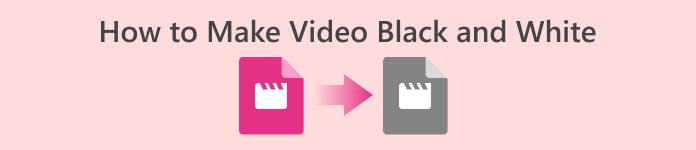
パート 1. 白黒フィルターを追加するにはどうすればよいですか
と呼ばれる Web ベースのマルチメディア変換ツール。 ビデオコンバーター究極 事実上すべての一般的なビデオ ファイルとオーディオ ファイルを選択した出力形式に変換します。このオンライン ツールは、ユーザーがフィルターなどの貴重なツールを使用してビデオを編集したり、その他の変換タスクを実行したりできるため、見た目よりも高機能です。ただし、このプログラムは Play ストアまたは App Store では利用できません。以下は、Video Converter Ultimate を使用してビデオに白黒フィルターを追加する効率的な方法です。
ステップ 1. Video Converter Ultimate をインストールする
下のアイコンをクリックして、Windows または Mac コンピューターにツールをダウンロードします。わかりやすい手順に従ってツールのインストールを完了し、起動します。
無料ダウンロードWindows7以降の場合安全なダウンロード
無料ダウンロードMacOS10.7以降の場合安全なダウンロード
ステップ 2. ビデオ ファイルを添付する
を選択することで、 プラス ボタンまたは 追加ファイル, フィルターを適用したいビデオファイルをインポートできます。クリック 開いた アップロードしたいビデオファイルを選択した後、さらに、必要に応じて、多数のビデオ ファイルを挿入できます。言い換えれば、フィルタリングできるビデオの数に制限はありません。
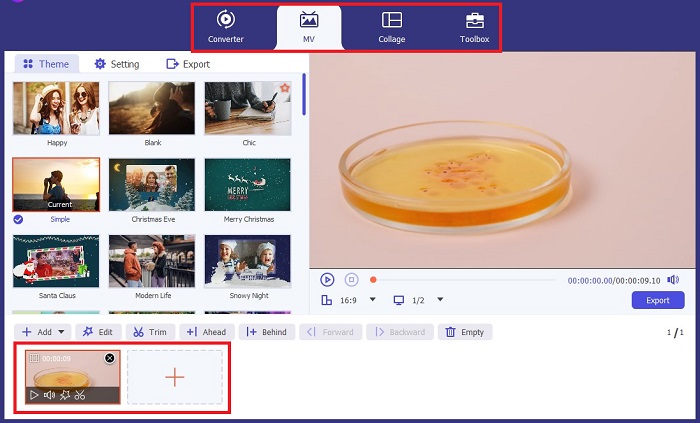
ステップ 3. フィルターとエフェクトにアクセスする
を選択することで、 ワンド ボタンをクリックすると、新しいウィンドウを起動してビデオをカスタマイズできます。白黒フィルターを適用するには、 フィルタと効果をクリックし、白黒を選択します。また、FVC Video Converter Ultimate を使用すると、プロジェクトの色相、彩度、明るさ、コントラストを制御できます。
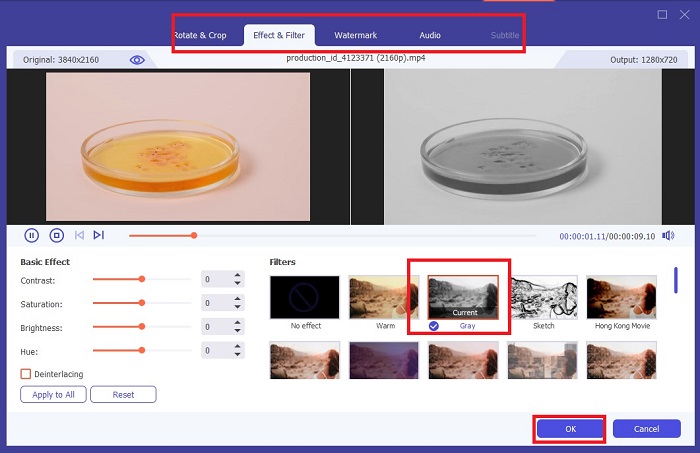
ステップ 4. 白黒ビデオを保存します。
ビデオに満足したら、クリックしてください OK そして希望のファイル形式に変換します。要件を設定したら、 変換 ボタンをクリックして出力をデバイスに保存します。
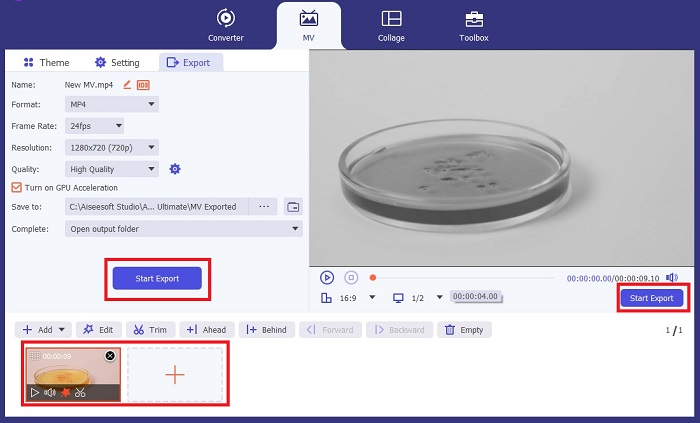
パート 2: Premiere Pro でビデオを白黒にする方法
Adobe の Premiere Pro は、映画、TV シリーズ、ビデオ コンテンツ、コマーシャル向けの業界をリードするビデオ編集ソフトウェアです。このツールは、他の編集ソフトウェアと比較して、ビデオを洗練され、優れた、プロフェッショナルなものにするためのクリエイティブなツールを豊富に提供しているため、世界中の映画制作者にとって頼りになるソフトウェアとなっています。
ビデオに雰囲気を加えたい場合は、フィルターを適用することが最初にできることです。 Premiere Pro を使用してビデオにフィルターを適用するのは比較的簡単です。これらは、Premiere Pro で白黒フィルターをオーバーレイするための 4 つの簡単な手順です。
ステップ1。 白黒にしたい動画を添付してください。これを行うには、プロジェクト パネルに移動するか、 タイムラインパネル、Premiere Pro のワークスペースと呼ばれる領域で、トリミング、サウンドの追加、ビデオの配置、エフェクトの追加などを行うことができます。真っ白にしたいビデオをドラッグすると、次のステップに進むことができます。
ステップ2。 エフェクトパネルにアクセスするには、 窓 >> 効果。これで、白黒フィルターの完成に近づいています。
ステップ3。 に行った後、 効果 パネルにビデオ効果が表示されるので、これを選択してクリックします 画像制御。 [画像] コントロールで、 白黒ボタン それをプロジェクトにドラッグ アンド ドロップします。
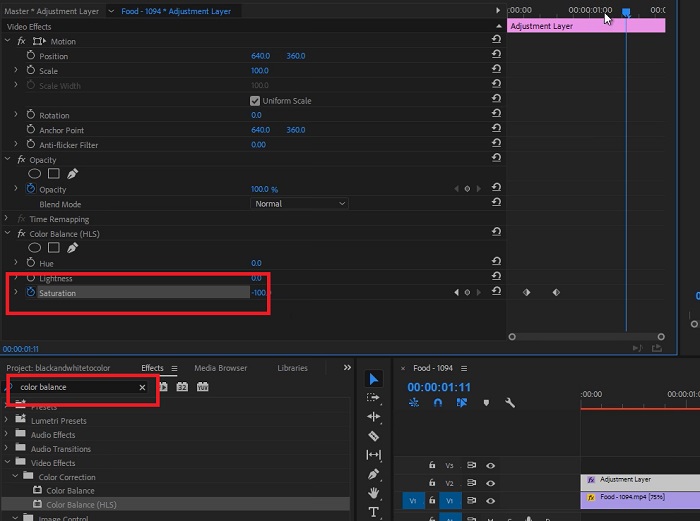
参考文献:
WindowsとmacOSでビデオにフィルターを追加する4つの素晴らしい方法
パート 3: ソフトウェアの表比較
これでビデオの白黒化が完了しました。自分に適した編集ソフトウェアをさらに理解するために、以下で Video Converter Ultimate と Premiere Pro を比較しました。
| ソフトウェア | 価格 | オペレーティング·システム | 特徴 |
| ビデオコンバーター究極 | 1 か月ライセンスの料金は $23.20 | Windows 10、Windows 8、Windows 7、Windows Vista、Windows XP (SP2以降)、macOS 10.7以降。 | ブランドのウォーターマークは残りません。 このツールは、オーディオおよびビデオの編集作業のためのツールボックスを提供します。 |
| Premiere Pro | Adobe Cloud プログラムでは、$52.99 の 1 か月サブスクリプションを提供しています | macOS モントレー v12.0 以降。 | 高度な編集ツール 3Dビデオ編集 オーディオエディター コンテンツ管理 |
パート 4: 白黒フィルターの追加に関する FAQ
Video Converter Ultimate は信頼できるプラットフォームで安全ですか?
はい! Video Converter Ultimate は、プラットフォームが安全で 100% が安全であることを保証します。また、アカウントへのサインインをスキップして、FVC Video Converter Ultimate の機能にアクセスすることもできます。
スマートフォンで Premiere Pro を使用できますか?
残念だけど違う。 Video Converter Ultimate と Premiere Pro は、実行とスムーズな使用に高いユニットを必要とするため、PC デバイスとのみ互換性があります。
Video Converter Ultimate と Premiere Pro で画像を編集できますか?
もちろん!ただし、since と Premiere Pro はビデオ編集に重点を置いています。写真の編集に必要なクリエイティブ ツールが限られている場合があります。
Premiere Pro にはウォーターマークがありますか?
Premiere Pro ではウォーターマークは残りません。 Premiere Pro を試用している場合でも、ウォーターマークは残りませんが、数日後にライセンス付きアカウントの購入を求められる場合があります。
Canva でビデオを白黒に編集できますか?
はいぜったいに! Canva は、他のプラットフォームと同様にビデオを編集でき、生のビデオに適用するフィルターを大量に提供します。
結論
この記事では、その手順と手順を示します。 ビデオを白黒にする方法 Adobe の Video Converter Ultimate と Premiere Pro を使用します。初心者で複雑な編集が必要ない場合は、Video Converter Ultimate が最適です。しかし、あなたが編集に重点を置き、創造性を発揮するためのクリエイティブなツールを多数備えたソフトウェアを望んでいるとします。その場合は、Premier Pro が最適です。



 ビデオコンバーター究極
ビデオコンバーター究極 スクリーンレコーダー
スクリーンレコーダー